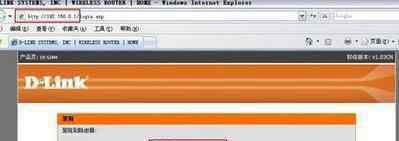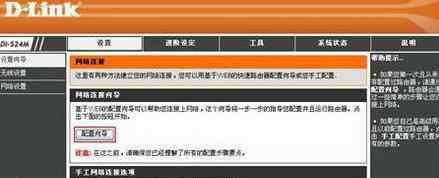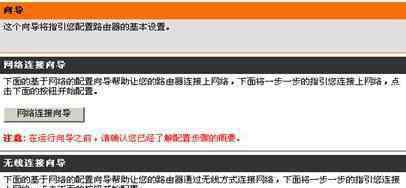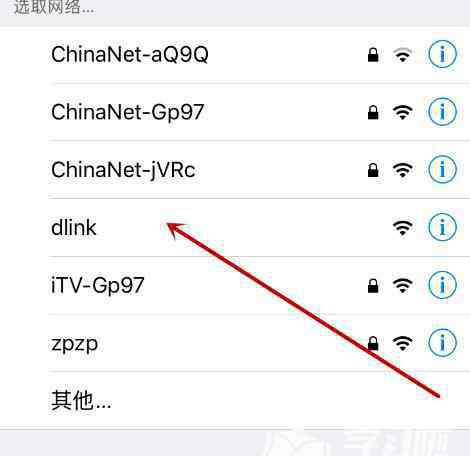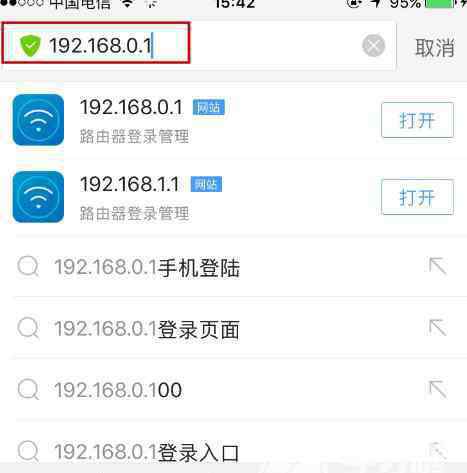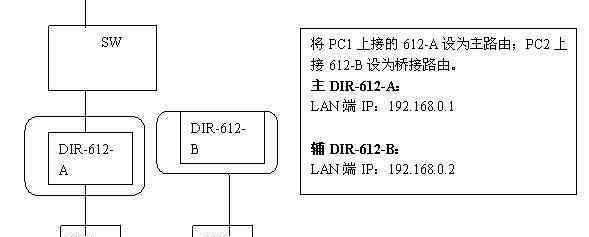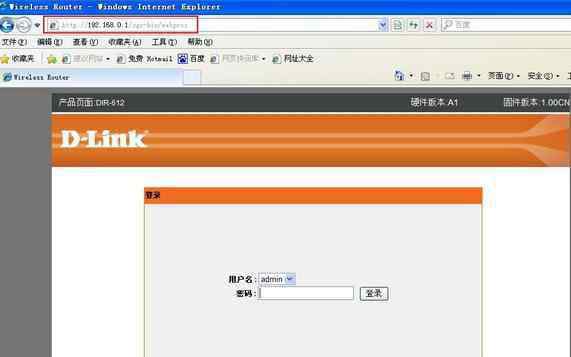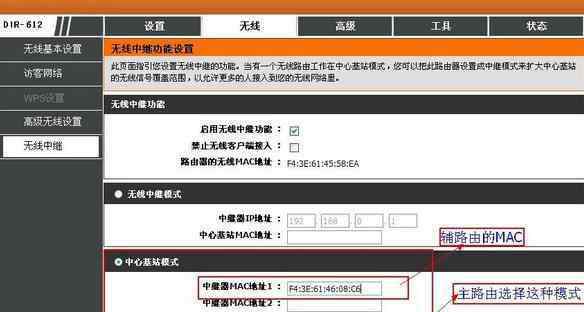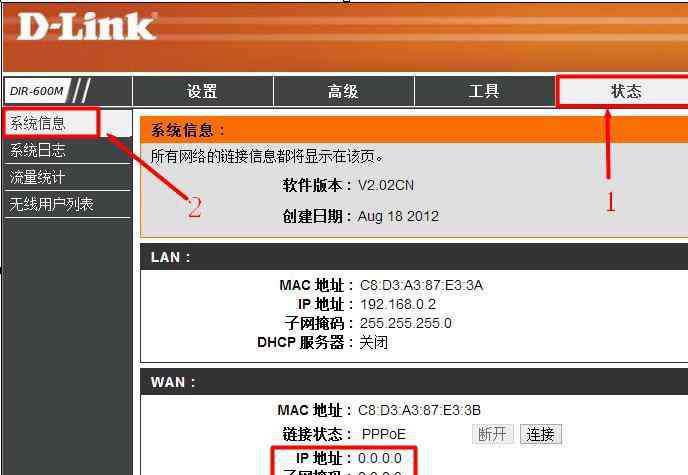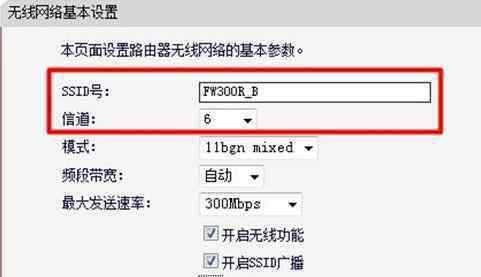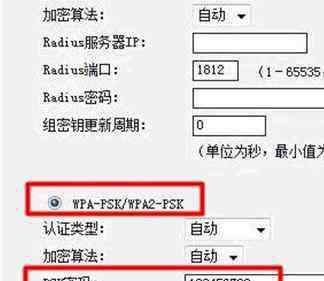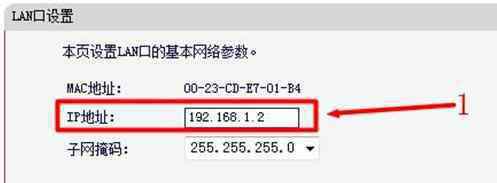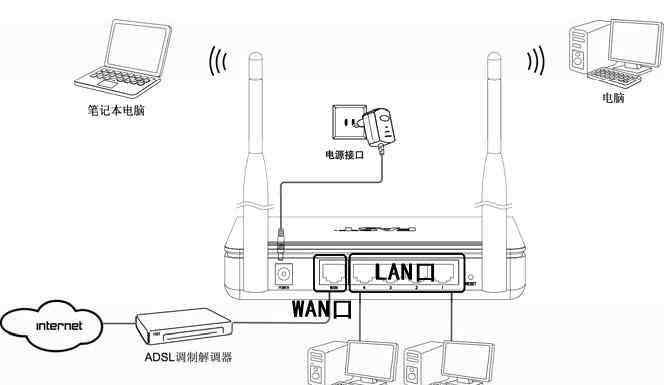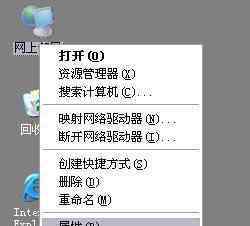D-LINK无线路由器有端口映射功能,可能很多人都不太了解怎么使用,下面本站小编以D-LINK dir-615为例进行演示,希望能帮助到有需要的朋友。
D-LINK无线路由器设置端口映射图解首先登入无线路由器管理界面,找到“高级-高级端口转发规则“,进入端口映射配置界面,不同厂商以及型号的配置步骤不尽相同,不过大同小异,正所谓万变不离其宗,如果希望规则生效,必须勾选左侧的选框。
名称:
可以随意命名。
IP地址:
内部服务器的IP地址。
应用程序名称:
可以利用下拉菜单直接选择一个服务,如HTTP,FTP等等,选中一个应用程序名称,如HTTP,点击 << ,会自动进行命名以及添加公共与私有端口,提供的应用程序名称清单下文将进行说明;当然,你可以不用这种自动填写的功能而去手动填写。
计算机名称:
路由器会生成一份局域网内计算机的清单,在下拉菜单中选中一个计算机名,然后点击 << ,会自动填写此计算机的IP地址;当然,如果你很清楚局域网内都有哪些主机,完全可以手动填写。
公共端口:
对外宣称的端口,如果只映射某一个端口,则~前后两个文本框就填写一样的端口号即可。
私有端口:
内网服务器上的端口,和公共端口一样,只映射一个端口就在~两边都填一样的端口号;公共端口可以与私有端口不一致,比如WEB服务在公共端口设置的80端口,则私有端口可以填写8000,反之亦然。
通信量类型:
就是协议类型,TCP和UDP,比如HTTP使用的就是TCP的80端口,而DNS服务则使用的UDP53端口,如果你不晓得具体是哪个,就选择任意。以HTTP服务为例
如果你非常清楚所要设置的服务端口号与内网IP,可以手动填写;如果不怎么熟悉,就在“应用程序名称”列表和“计算机名称”列表中进行选择也是一样的。
下面以几个常用的服务说一下“应用程序名称”列表
TELNET:
终端服务,TCP23端口,利用此服务可以命令行的形式操作远程计算机。
HTTP:
这个地球人都知道,TCP80端口,如果此处使用默认的80端口,需要将无线路由器的远程管理端口改一下(默认也是80);还有就是电信以及网通等运营商一般不对家庭用户打开80端口的访问。
REMOTE DESKTOP:
大名鼎鼎的windows远程桌面连接,TCP3389端口,可以结合无线路由器的DDNS功能使用图形界面连接内部主机,比使用TELNET惬意多了。
PPTP:
这个顺便提一下,如果你内网存在服务器,则需要使用TCP1723端口对外提供服务,因为windows xp建立的客户端默认就是PPTP类型。需要注意的是端口映射可能会与防火墙规则冲突(防火墙设置请参阅D-LINK无线路由器开启并设置防火墙),需要仔细排查。
还有记得配置完成之后点击保存,一些设置需要无线路由器重启才能生效。
额外说明:
端口可以不是对应的关系,比如,路由器WAN口监听8000端口可以重定向到内网主机的80端口,如下图所示,这样做有一个好处就是内网用户访问WEB服务器的时候无需在地址后边加上端口号,只有外部网络用户访问的时候需要加上端口号,比如路由器WAN口的IP是176.12.110.15,那么外部网络的用户需要使用http://176.12.110.15:8000来访问,而内网用户只需要使用http://192.168.0.100就可以访问,当然最完美的方法还是向运营商申请开通80端口,毕竟每次都加端口不是一件让人舒服的事情。D-LINK无线路由器的
1.《怎么做端口映射 D-LINK无线路由器如何设置端口映射图解》援引自互联网,旨在传递更多网络信息知识,仅代表作者本人观点,与本网站无关,侵删请联系页脚下方联系方式。
2.《怎么做端口映射 D-LINK无线路由器如何设置端口映射图解》仅供读者参考,本网站未对该内容进行证实,对其原创性、真实性、完整性、及时性不作任何保证。
3.文章转载时请保留本站内容来源地址,https://www.lu-xu.com/keji/496810.html